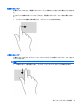User Guide-Windows 8.1
マルチストリーム トランスポートを使用した有線ディスプレイの接続
マルチストリーム トランスポート(MST)では、コンピューターの 1 つのコネクタ、つまり DisplayPort
(DP)で複数のディスプレイがサポートされます。
注記:インテル グラフィックス・コントローラーを使うと、最大 3 台のディスプレイを接続できま
す。
複数のディスプレイのセットアップを行うには、以下の操作を行います。
1. DP - DP ケーブル(別売)を使用して、外付けのハブ(別売)をコンピューターの DisplayPort に
接続します。ハブの電源アダプターが外部電源に接続されていることを確認します。
2. 外付けディスプレイをハブの VGA コネクタまたは DisplayPort に接続します。
注記:お使いのコンピューターでは、DP - HDMI Type 2 アダプター(別売)を使用することで、
解像度が 4096×2160 の一部の HDMI モニターまたはテレビをサポートします。
3. 複数ディスプレイのオプションには、有効なすべてのディスプレイにコンピューターの画面をミ
ラーリングする[複製]、または有効なすべてのディスプレイにわたって画面を表示する[拡張]が
含まれます。
注記:すべての外付けデバイスがハブの正しいコネクタに
接続されていることを確認してくださ
い。詳しくは、スタート画面で「画面の解像度」と入力するか、fn + f4 キーを押してから、画
面の説明に沿って
操作します
。
Miracast 対応無線ディスプレイの検出および接続(一部のモデルのみ)
使用中のアプリケーションを終了することなく Miracast 対応無線ディスプレイを検出および接続す
るには、以下の操作を行います。
以下の操作を行って、Miracast を利用できるようにします。
▲
スタート画面の右上隅または右下隅にポインターを置いてチャームを表示してから、[デバイス]
→[プロジェクト]の順にクリックし、画面の説明に沿って操作します。
または
一部のモデルのコンピューターでは、スタート画面で[HP Quick Access to Miracast]アイコンをク
リックし、画面の説明に沿って操作します。
動画の視聴
39